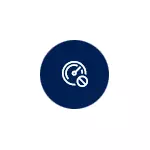
આ મેન્યુઅલમાં, વિન્ડોઝ 10 1703 માં રમત મોડને કેવી રીતે સક્ષમ કરવું તે વિગતવાર છે અને 1709 ફોલ સર્વેકો અપડેટ અપડેટ કર્યા પછી (પાછળના કિસ્સામાં, સક્ષમ રમત મોડ સહેજ અલગ છે), વિડિઓ સૂચનાઓ, અને કયા કિસ્સાઓમાં તે ખરેખર નોંધપાત્ર રીતે કરી શકે છે રમતોમાં એફપીએસ વધારો, અને તેનાથી વિપરીત, શું દખલ કરી શકે છે.
વિન્ડોઝ 10 માં ગેમિંગ મોડને કેવી રીતે સક્ષમ કરવું
તમારી પાસે Windows 10 1703 નિર્માતાઓ અપડેટ અથવા વિન્ડોઝ 10 1709 વિકેટનો ક્રમ ઃ નિર્માતાઓ અપડેટ છે તેના આધારે, સક્ષમ કરો રમત મોડ થોડું અલગ દેખાશે.
આગળ, વર્ણવેલ પગલાં તમને સિસ્ટમના દરેક ઉલ્લેખિત સંસ્કરણો માટે ગેમિંગ મોડને સક્ષમ કરવા દે છે.
- અને વિન્ડોઝ 10 ના અન્ય સંસ્કરણ માટે, પરિમાણો (વિન + i કીઝ) પર જાઓ - રમતો અને "ગેમ મોડ" આઇટમ ખોલો.
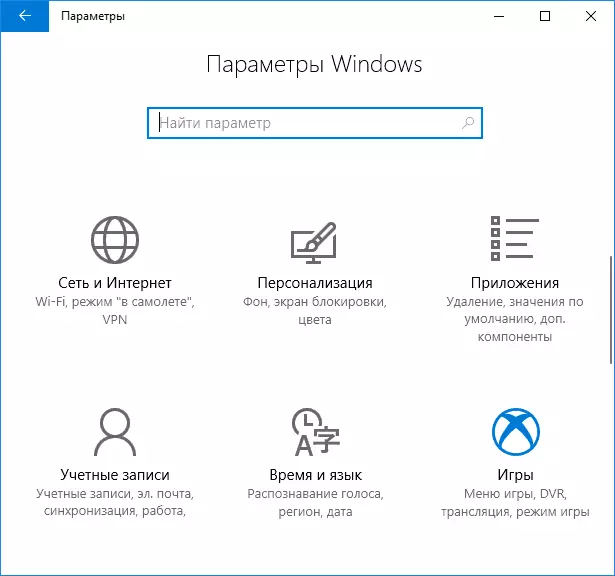
- સંસ્કરણ 1703 માં, તમે "ઉપયોગ ગેમ મોડ" સ્વીચ જોશો (તેને ચાલુ કરો, પરંતુ તે રમત મોડને સક્ષમ કરવા માટે જરૂરી બધી ક્રિયાઓ નથી), વિન્ડોઝ 10 1709 માં - ફક્ત માહિતી જે ગેમ મોડને સપોર્ટેડ છે (જો નહીં સપોર્ટેડ, પ્રથમ રાણી વિડિઓ કાર્ડના મેન્યુઅલી ડ્રાઇવરોને સેટ કરે છે, ઉપકરણ મેનેજર દ્વારા અને સત્તાવાર સાઇટથી નહીં).
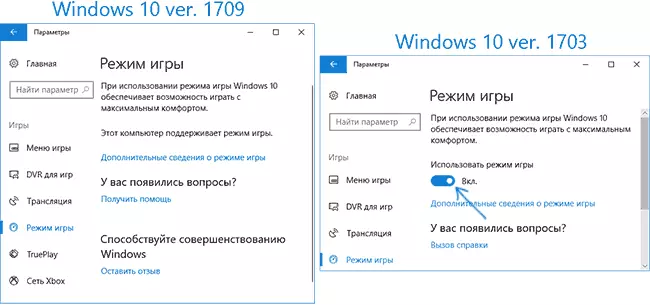
- "રમત મેનૂ" વિભાગમાં તપાસો કે "રેકોર્ડ રમત ક્લિપ્સ" સ્વિચ કરો, સ્ક્રીનશૉટ્સ લો અને રમત મેનૂનો ઉપયોગ કરીને તેમને બ્રોડકાસ્ટ કરો »સક્ષમ કરો, નીચે રમત મેનૂ ખોલવા માટે કીબોર્ડ કી પણ જુઓ (ડિફૉલ્ટ રૂપે - વિન + જી, જ્યાં જીત - પ્રતીક વિંડોઝ સાથે કી), તે હાથમાં આવશે.
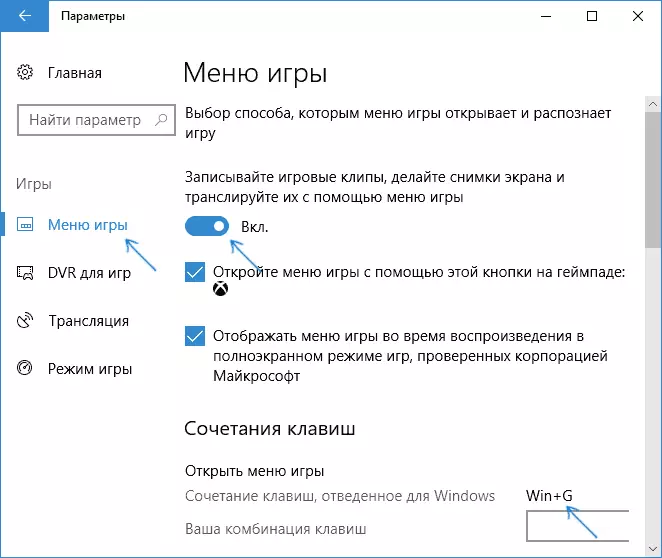
- તમારી રમત ચલાવો અને ત્રીજી બિંદુથી કીઓના સંયોજન દ્વારા રમત મેનૂ (રમત સ્ક્રીનના શીર્ષ પર ખોલે છે) ખોલો.
- રમત મેનૂ પર, "સેટિંગ્સ" (ગિયર આઇકોન) ખોલો અને "આ રમત માટે રમત મોડનો ઉપયોગ કરો" તપાસો.
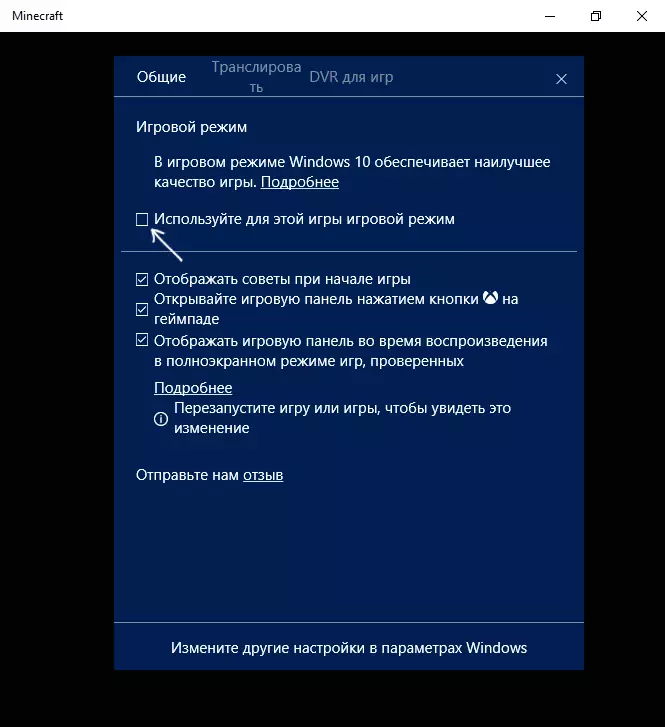
- વિન્ડોઝ 10 1709 માં, તમે ફક્ત રમત મોડ આયકન પર ક્લિક કરી શકો છો, જેમ કે સેટિંગ્સ બટનની ડાબી બાજુએ સ્ક્રીનશૉટમાં.

- વિન્ડોઝ 10 1809 ઓક્ટોબર 2018 માં, રમત પેનલનો દેખાવ થોડો બદલાયો છે, પરંતુ તે જ નિયંત્રણ કરે છે:
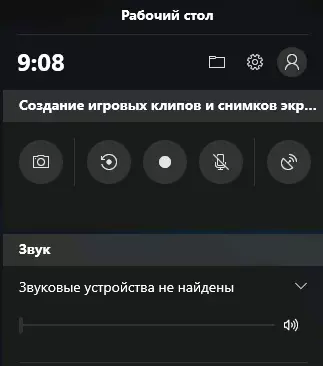
- સેટિંગ્સ બંધ કરો, રમતથી બહાર નીકળો અને ફરીથી રમત શરૂ કરો.
- તૈયાર, આ રમત માટે વિન્ડોઝ 10 ગેમ મોડ સક્ષમ છે અને ભવિષ્યમાં તે હંમેશાં પ્લે મોડ સાથે ચાલશે, જ્યાં સુધી તમે તે જ રીતે તેને બંધ કરો નહીં.
નોંધ: કેટલાક રમતોમાં, રમત પેનલ ખોલ્યા પછી, માઉસ કામ કરતું નથી, હું. તમે રમત મોડ બટન પર ક્લિક કરવા માટે માઉસનો ઉપયોગ કરી શકતા નથી અથવા સેટિંગ્સ પર જાઓ: આ કિસ્સામાં, રમત પેનલ દ્વારા ખસેડવા માટે કીબોર્ડ પર (તીર) કીઝનો ઉપયોગ કરો અને ચાલુ અથવા બંધ કરવા માટે પોઇન્ટ દાખલ કરો.
રમત મોડને કેવી રીતે સક્ષમ કરવું - વિડિઓ
શું વિન્ડોઝ 10 રમત મોડ ઉપયોગી છે અને જ્યારે તે દખલ કરી શકે છે
વિન્ડોઝ 10 માં લાંબા સમય સુધી રમતનો મોડ દેખાયા તે હકીકતને ધ્યાનમાં રાખીને, રમતો માટે તેની અસરકારકતાના ઘણા પરીક્ષણો છે, જેનો એકંદર સાર નીચેના મુદ્દાઓમાં ઘટાડે છે:
- સારી હાર્ડવેર લાક્ષણિકતાઓ સાથેના કમ્પ્યુટર્સ માટે, એક સ્વતંત્ર વિડિઓ કાર્ડ અને "માનક" પૃષ્ઠભૂમિ પ્રક્રિયાઓની સંખ્યા (એન્ટિવાયરસ, બીજું કંઈક નાનું છે) વધતી જતી, કેટલીક રમતોમાં તે બિલકુલ હોઈ શકતું નથી - તે તપાસવું જરૂરી છે.
- સંકલિત વિડિઓ કાર્ડ અને પ્રમાણમાં વિનમ્ર લાક્ષણિકતાઓ (ઉદાહરણ તરીકે, બિન-રમત લેપટોપ્સ માટે) સાથેના કમ્પ્યુટર્સ માટે, કેટલાક કિસ્સાઓમાં વધારો વધુ નોંધપાત્ર છે - દોઢ અથવા બે વખત (ચોક્કસ રમત પર પણ આધાર રાખે છે).
- ઉપરાંત, એક નોંધપાત્ર વધારો સિસ્ટમ્સમાં નોંધપાત્ર હોઈ શકે છે જ્યાં ઘણી પૃષ્ઠભૂમિ પ્રક્રિયાઓ હંમેશાં લોંચ કરવામાં આવી છે. જો કે, આ કિસ્સામાં વધુ યોગ્ય ઉકેલ બિનજરૂરી કાયમી કાર્યક્રમોથી છુટકારો મેળવવો (ઉદાહરણ તરીકે, ઉદાહરણ તરીકે, વિન્ડોઝ 10 ઑટોલોડથી બિનજરૂરી દૂર કરવા અને દૂષિત પ્રોગ્રામ્સ માટે કમ્પ્યુટરને તપાસો).
જ્યારે રમત મોડ રમત અથવા સંબંધિત કાર્યોમાં નુકસાનકારક હોય ત્યારે કેસો પણ શક્ય છે: ઉદાહરણ તરીકે, જો તમે તૃતીય-પક્ષ પ્રોગ્રામ્સનો ઉપયોગ કરીને સ્ક્રીનમાંથી રમત વિડિઓ રેકોર્ડ કરો છો, તો રમત મોડ સાચી એન્ટ્રીમાં દખલ કરી શકે છે.
કોઈપણ રીતે, જો રમતોમાં ઓછી એફપીએસ વિશે ફરિયાદો હોય, તો રમત મોડ સ્ટેન્ડનો પ્રયાસ કરો, ઉપરાંત, તેઓ જાણ કરે છે કે વિન્ડોઝ 10 1709 માં તેણે પહેલા કરતાં વધુ સારી રીતે કામ કરવાનું શરૂ કર્યું.
